2020 JEEP CHEROKEE android auto
[x] Cancel search: android autoPage 11 of 328

9
POLTTOAINEENKULUTUS JA
HIILIDIOKSIDIPÄÄSTÖT ........................ 258
MOPAR-LISÄVARUSTEET ..................... 258
Moparin alkuperäiset lisävarusteet.. 258
MULTIMEDIA
UCONNECT-JÄRJESTELMÄT .................. 260KYBERTURVALLISUUS ......................... 260
UCONNECT 3, JOSSA 5 TUUMAN
NÄYTTÖ – LISÄVARUSTE ...................... 261
Uconnect 3, jossa on 5 tuuman
näyttö, lyhyesti ............................. 261 Kellon asetukset .......................... 261
Ääniasetukset............................... 261
Radion käyttö .............................. 262
Tekstiviestiin vastaaminen puhumalla
(ei yhteensopiva iPhone®-puhelimen
kanssa) ....................................... 263
UCONNECT 4, JOSSA 7 TUUMAN
NÄYTTÖ ............................................. 264
Uconnect 4, jossa on 7 tuuman
näyttö, lyhyesti ............................ 264 Vetäminen ja pudottaminen
valikkopalkkiin ............................ 266 Radio ......................................... 266
Android Auto™ – lisävaruste .......... 267
Apple CarPlay® -sovelluksen
käyttöönotto – lisävaruste .............. 268 Apps (Sovellukset) – lisävaruste ..... 270
UCONNECT 4 / 4 NAV, JOSSA 8,4
TUUMAN NÄYTTÖ ................................270
Uconnect 4C / 4C NAV lyhyesti ..... 270
Vetäminen ja pudottaminen
valikkopalkkiin ............................ 271 Radio ......................................... 271
Android Auto™ – lisävaruste ......... 272
Apple CarPlay® -sovelluksen
käyttöönotto – lisävaruste .............. 275 Apps (Sovellukset) – lisävaruste ..... 278
UCONNECT-ASETUKSET ......................278OHJAUSPYÖRÄN ÄÄNENTOISTO-OHJAIMET –
LISÄVARUSTE .....................................279
Radion käyttö .............................. 279
Mediatila ..................................... 279
AUX-/USB-/MP3-OHJAUS –
LISÄVARUSTE ......................................280
NAVIGOINTI – LISÄVARUSTE ................281
Navigoinnin ääniopastuksen
voimakkuuden muuttaminen ......... 281
Kiinnostavien paikkojen etsiminen .... 281
Paikan etsiminen tavaamalla ......... 281
Määränpään antaminen puhumalla .... 282
Kotisijainnin asettaminen.............. 282
Home (Koti) ................................. 282
Pysähdyksen lisääminen ............... 283
Kiertotien valitseminen ................. 283
Kartan päivittäminen .................... 283
UCONNECT PHONE ...............................283
Uconnect Phone
(Bluetooth®-handsfree-puhelut) .....283 Matkapuhelimen langaton liittäminen
Uconnect-järjestelmään .................285 Yleiset puhelinkomennot
(esimerkkejä)................................289 Mikrofonin vaimennus (tai vaimennuksen
poisto) puhelun aikana ..................289
Meneillään olevan puhelun siirtäminen
puhelinlaitteen ja ajoneuvon välillä .... 289
Yhteystiedot ................................289
Äänikomentovinkkejä.....................290
Äänenvoimakkuuden
muuttaminen................................290 Do Not Disturb (Ei saa häiritä)
-toiminnon käyttö .........................290 Saapuvat tekstiviestit ...................290
Hyödyllisiä vinkkejä ja yleisiä
kysymyksiä, jotka auttavat parantamaan
Uconnect-järjestelmän
Bluetooth®-toimintoa ....................292
2020_JEEP_CHEROKEE_UG_LHD_EE.book Page 9
Page 12 of 328

10
VINKKEJÄ
UCONNECT-ÄÄNENTUNNISTUSJÄRJESTELMÄ
N KÄYTTÖÖN ....................................... 293
Ota Uconnect käyttöön .................. 293
Aloittaminen ................................ 293
Yleisimmät äänikomennot.............. 294
Radio .......................................... 294
Media.......................................... 295
Puhelin ....................................... 296
Tekstiviestiin vastaaminen
puhumalla – lisävaruste................. 296 Ilmastointi ................................... 298
Siri® Eyes Free – lisävaruste ........ 298
Do Not Disturb (Ei saa häiritä)
-toiminnon käyttö ........................ 299 Android Auto™ – lisävaruste ......... 299
Apple CarPlay® – lisävaruste ......... 300
Lisätietoa..................................... 301
ASIAKASPALVELU
JOS TARVITSET APUA .......................... 302
ARGENTIINA ............................... 303
AUSTRALIA ................................. 303
ITÄVALTA .................................... 303
KARIBIAN ALUE .......................... 303
BELGIA ....................................... 304 BOLIVIA ...................................... 304
BRASILIA .................................... 304
BULGARIA .................................. 304
CHILE ......................................... 304
KIINA ......................................... 305
KOLUMBIA.................................. 305
COSTA RICA ................................ 305
KROATIA..................................... 305
TŠEKIN TASAVALTA .................... 305
TANSKA ...................................... 306
DOMINIKAANINEN TASAVALTA .... 306
ECUADOR ................................... 306
EL SALVADOR ............................. 306
VIRO ........................................... 306
SUOMI ........................................ 307
RANSKA ..................................... 307
SAKSA ........................................ 307
KREIKKA .................................... 307
GUATEMALA ............................... 308
HONDURAS ................................ 308
UNKARI ...................................... 308
INTIA .......................................... 308
IRLANTI ...................................... 309
ITALIA ........................................ 309
LATVIA........................................ 309
LIETTUA ..................................... 310
LUXEMBURG .............................. 310 ALANKOMAAT..............................310
UUSI-SEELANTI ...........................311
NORJA.........................................311
PANAMA......................................311
PARAGUAY ..................................311
PERU ..........................................311
PUOLA ........................................312
PORTUGALI .................................312
PUERTO RICO JA YHDYSVALTAIN
NEITSYTSAARET ..........................312 REUNION ....................................312
ROMANIA ....................................313
VENÄJÄ .......................................313
SERBIA .......................................313
SLOVAKIA....................................313
SLOVENIA ...................................314
ETELÄ-AFRIKKA...........................314
ESPANJA .....................................314
RUOTSI .......................................315
SVEITSI .......................................315
TAIWAN .......................................315
TURKKI .......................................315
UKRAINA.....................................316
ISO-BRITANNIA ...........................316
URUGUAY ...................................316
VENEZUELA.................................317
2020_JEEP_CHEROKEE_UG_LHD_EE.book Page 10
Page 269 of 328

267
Voit käyttää radiotilaa painamalla koske-
tusnäytön Radio-painiketta.
Radiokanavien valitseminen
Paina haluamasi radiotaajuuden (AM, FM
tai DAB) painiketta kosketusnäytössä.
Seek Up (Haku eteenpäin) / Seek Down (Haku
taaksepäin)
Voit hakea radiokanavia painamalla eteen-
ja taaksepäin haun nuolipainikkeita koske-
tusnäytössä alle kahden sekunnin ajan.
Jos pidät painiketta painettuna yli kahden
sekunnin ajan, kanavat ohitetaan pysähty-
mättä. Radio pysähtyy seuraavaan kuun-
neltavissa olevaan kanavaan, kun
kosketusnäytön nuolipainike vapautetaan. Suoraviritys
Voit virittää suoraan radiokanavalle paina-
malla näytön Tune (Viritys) -painiketta ja
antamalla haluamasi kanavan numeron.
Radion esiasetusten manuaalinen tallenta-
minen
Radioon voi tallentaa 36 esiasetettua
kanavaa eli 12 kanavaa taajuutta kohti (AM,
FM ja DAB). Ne näytetään radionäytön
yläreunassa. Voit nähdä 12 taajuuskohtaista
esiasetettua kanavaa painamalla nuolipaini-
ketta kosketusnäytön oikeassa yläkulmassa
ja vaihtelemalla kuuden esiasetuksen
sarjojen välillä.
Tallenna radion esiasetukset manuaalisesti
seuraavasti:
1. Viritä haluamallesi kanavalle.
2. Pidä haluamaasi kosketusnäytön nume- ropainiketta painettuna yli kahden
sekunnin ajan tai kunnes kuulet piip-
pauksen.
Android Auto™ – lisävaruste
HUOMAUTUS:
Toiminnon saatavuus määräytyy mobiili-
verkko-operaattorin ja matkapuhelinvalmis-
tajan mukaan. Jotkin Android Auto™
-toiminnot eivät välttämättä ole saatavana
kaikilla alueilla ja/tai kielillä.
Android Auto™ on Uconnect-järjestelmän
toiminto, jonka käyttö edellyttää vähintään
Android™ 5.0 Lollipop -käyttöjärjestelmällä
varustettua älypuhelinta ja verkkoyhteyttä. Sovel-
luksen avulla voit näyttää Android-älypuhelimen
sisällön ja eri sovelluksia Uconnect-kosketusnäy-
tössä. Android Auto™ tuo saatavillesi hyödyllisiä
tietoja ja järjestää ne yksinkertaisiksi korteiksi,
jotka tulevat näkyviin juuri oikealla hetkellä. Kun
käytössäsi on Android Auto -sovellus, voit käyttää
eri sovelluksia Googlen kehittyneellä puheteknolo-
gialla, ohjauspyörän säätimillä, radion etupa-
neelin säätönupeilla ja painikkeilla sekä radion
kosketusnäytöllä. Käytä Android Auto™ -sovel-
lusta seuraavasti:
1. Lataa Android Auto -sovellus Google Play-kaupasta Android™-puhelimeesi.
2. Liitä Android™-puhelimesi auton USB-mediaporttiin. Jos et ole ladannut
Android Auto™ -sovellusta älypuhelimeesi
ennen laitteen kytkemistä ensimmäistä
kertaa, sovellus aloittaa latauksen.
VAROITUS!
Huolehdi AINA ajoturvallisuudesta. Pidä
kädet ratissa ajon aikana. Kannat itse täyden
vastuun Uconnect-toimintojen käytöstä ja
siihen mahdollisesti liittyvistä riskeistä tässä
autossa. Käytä Uconnect-järjestelmää vain
silloin, kun voit tehdä sen turvallisuutta
vaarantamatta. Muuten saatat aiheuttaa
vakavan onnettomuuden tai jopa
kuolemanvaaran.
2020_JEEP_CHEROKEE_UG_LHD_EE.book Page 267
Page 270 of 328

MULTIMEDIA
268
HUOMAUTUS:
Käytä puhelimesi mukana toimitettua
USB-johtoa, sillä erikseen hankittavat johdot
eivät välttämättä toimi.
Puhelimesi voi pyytää hyväksymään Android
Auto™ -sovelluksen käytön, ennen kuin voit
käyttää sovellusta.Android Auto™
3. Kun laite on liitetty ja tunnistettu, Android Auto™ -sovelluksen pitäisi käyn-
nistyä automaattisesti, mutta voit käyn-
nistää sovelluksen myös painamalla
kosketusnäytön Android Auto™ -kuva-
ketta, joka sijaitsee kohdassa Apps
(Sovellukset). Kun Android Auto™ on käytössä Ucon-
nect-järjestelmässä, seuraavia toimintoja
voidaan käyttää älypuhelimella ja sen verkko-
yhteydellä:
Google Maps™ navigointiin
musiikin kuunteluun esim. Google Play
Music-, Spotify- ja iHeartRadio-sovel-
lukset
handsfree-puhelut ja -tekstiviestit
satoja yhteensopivia sovelluksia ja paljon
muuta!
HUOMAUTUS:
Auton on oltava verkon kuuluvuusalueella,
jotta voit käyttää Android Auto™ -sovellusta.
Android Auto™ voi käyttää mobiilidataa, ja
verkon kuuluvuusalue näytetään radionäytön
oikeassa yläkulmassa. Kun Android Auto™
on muodostanut yhteyden USB:n kautta,
Android Auto™ muodostaa yhteyden myös
Bluetooth®-yhteyden kautta. Google Maps™ – verkkoyhteys ja verkon kuu-
luvuusalue
HUOMAUTUS:
Edellyttää yhteensopivaa älypuhelinta, jossa
on Android™ 5.0 Lollipop -käyttöjärjestelmä
tai uudempi. Lataa sovellus Google Play
-kaupasta. Android™, Android Auto™ ja
Google Play ovat Google Inc:n tavaramerk-
kejä.
Apple CarPlay® -sovelluksen käyttöönotto
– lisävaruste
HUOMAUTUS:
Toiminnon saatavuus määräytyy mobiili-
verkko-operaattorin ja matkapuhelinvalmis-
tajan mukaan. Jotkin Apple CarPlay®
-toiminnot eivät välttämättä ole saatavana
kaikilla alueilla ja/tai kielillä.
2020_JEEP_CHEROKEE_UG_LHD_EE.book Page 268
Page 272 of 328
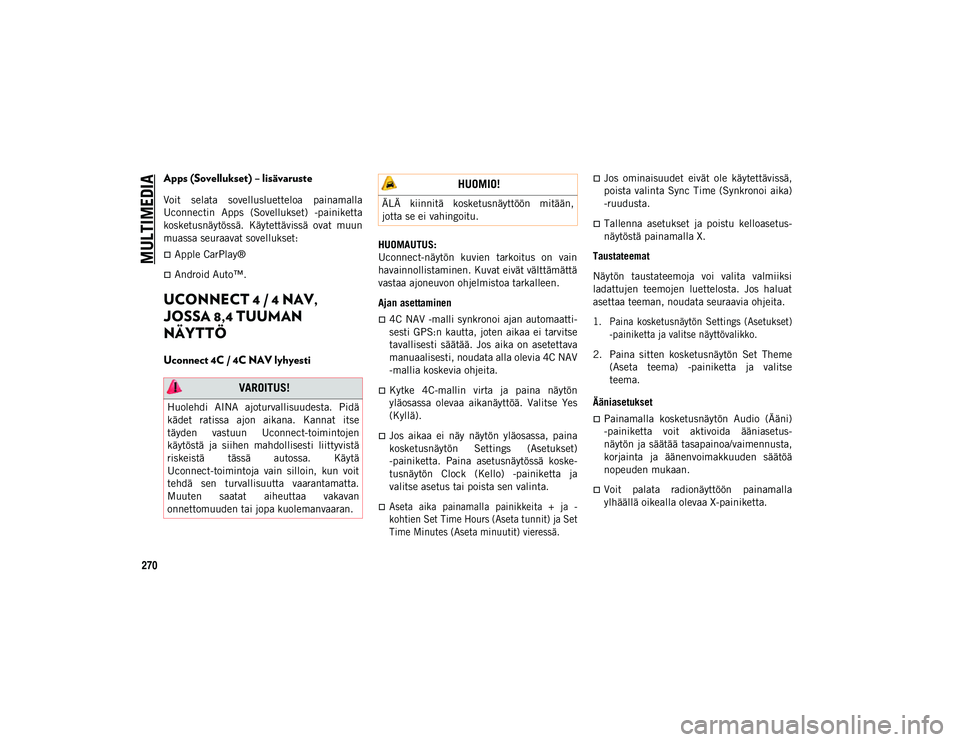
MULTIMEDIA
270
Apps (Sovellukset) – lisävaruste
Voit selata sovellusluetteloa painamalla
Uconnectin Apps (Sovellukset) -painiketta
kosketusnäytössä. Käytettävissä ovat muun
muassa seuraavat sovellukset:
Apple CarPlay®
Android Auto™.
UCONNECT 4 / 4 NAV,
JOSSA 8,4 TUUMAN
NÄYTTÖ
Uconnect 4C / 4C NAV lyhyesti
HUOMAUTUS:
Uconnect-näytön kuvien tarkoitus on vain
havainnollistaminen. Kuvat eivät välttämättä
vastaa ajoneuvon ohjelmistoa tarkalleen.
Ajan asettaminen
4C NAV -malli synkronoi ajan automaatti-
sesti GPS:n kautta, joten aikaa ei tarvitse
tavallisesti säätää. Jos aika on asetettava
manuaalisesti, noudata alla olevia 4C NAV
-mallia koskevia ohjeita.
Kytke 4C-mallin virta ja paina näytön
yläosassa olevaa aikanäyttöä. Valitse Yes
(Kyllä).
Jos aikaa ei näy näytön yläosassa, paina
kosketusnäytön Settings (Asetukset)
-painiketta. Paina asetusnäytössä koske-
tusnäytön Clock (Kello) -painiketta ja
valitse asetus tai poista sen valinta.
Aseta aika painamalla painikkeita + ja -
kohtien Set Time Hours (Aseta tunnit) ja Set
Time Minutes (Aseta minuutit) vieressä.
Jos ominaisuudet eivät ole käytettävissä,
poista valinta Sync Time (Synkronoi aika)
-ruudusta.
Tallenna asetukset ja poistu kelloasetus-
näytöstä painamalla X.
Taustateemat
Näytön taustateemoja voi valita valmiiksi
ladattujen teemojen luettelosta. Jos haluat
asettaa teeman, noudata seuraavia ohjeita.
1. Paina kosketusnäytön Settings (Asetukset) -painiketta ja valitse näyttövalikko.
2. Paina sitten kosketusnäytön Set Theme (Aseta teema) -painiketta ja valitse
teema.
Ääniasetukset
Painamalla kosketusnäytön Audio (Ääni)
-painiketta voit aktivoida ääniasetus-
näytön ja säätää tasapainoa/vaimennusta,
korjainta ja äänenvoimakkuuden säätöä
nopeuden mukaan.
Voit palata radionäyttöön painamalla
ylhäällä oikealla olevaa X-painiketta.
VAROITUS!
Huolehdi AINA ajoturvallisuudesta. Pidä
kädet ratissa ajon aikana. Kannat itse
täyden vastuun Uconnect-toimintojen
käytöstä ja siihen mahdollisesti liittyvistä
riskeistä tässä autossa. Käytä
Uconnect-toimintoja vain silloin, kun voit
tehdä sen turvallisuutta vaarantamatta.
Muuten saatat aiheuttaa vakavan
onnettomuuden tai jopa kuolemanvaaran.
HUOMIO!
ÄLÄ kiinnitä kosketusnäyttöön mitään,
jotta se ei vahingoitu.
2020_JEEP_CHEROKEE_UG_LHD_EE.book Page 270
Page 274 of 328

MULTIMEDIA
272
Voit käyttää radiotilaa painamalla koske-
tusnäytön Radio-painiketta.
Radiokanavien valitseminen
Paina haluamasi radiotaajuuden (AM, FM
tai DAB) painiketta kosketusnäytössä.
Seek Up (Haku eteenpäin) / Seek Down (Haku
taaksepäin)
Voit hakea radiokanavia painamalla eteen-
ja taaksepäin haun nuolipainikkeita koske-
tusnäytössä alle kahden sekunnin ajan.
Jos pidät painiketta painettuna yli kahden
sekunnin ajan, kanavat ohitetaan pysähty-
mättä. Radio pysähtyy seuraavaan kuun-
neltavissa olevaan kanavaan, kun
kosketusnäytön nuolipainike vapautetaan. Suoraviritys
Voit virittää suoraan radiokanavalle paina-
malla näytön Tune (Viritys) -painiketta ja
antamalla haluamasi kanavan numeron.
Radion esiasetusten manuaalinen tallenta-
minen
Radioon voi tallentaa 36 esiasetettua
kanavaa eli 12 kanavaa taajuutta kohti (AM,
FM ja DAB). Ne näytetään radionäytön
yläreunassa. Voit nähdä 12 taajuuskohtaista
esiasetettua kanavaa painamalla nuolipaini-
ketta kosketusnäytön oikeassa yläkulmassa
ja vaihtelemalla kuuden esiasetuksen
sarjojen välillä.
Tallenna radion esiasetukset manuaalisesti
seuraavasti:
1. Viritä haluamallesi kanavalle.
2. Pidä haluamaasi kosketusnäytön nume-
ropainiketta painettuna yli kahden
sekunnin ajan tai kunnes kuulet piip-
pauksen.Android Auto™ – lisävaruste
HUOMAUTUS:
Toiminnon saatavuus määräytyy mobiili-
verkko-operaattorin ja matkapuhelinvalmis- tajan mukaan. Jotkin Android Auto™
-toiminnot eivät välttämättä ole saatavana
kaikilla alueilla ja/tai kielillä.
Android Auto™ on Uconnect-järjestelmän
toiminto, jonka käyttö edellyttää vähintään
Android™ 5.0 Lollipop -käyttöjärjestelmällä
varustettua älypuhelinta ja verkkoyhteyttä.
Sovelluksen avulla voit näyttää
Android-älypuhelimen sisällön ja eri sovel-
luksia Uconnect-kosketusnäytössä. Android
Auto™ tuo saatavillesi hyödyllisiä tietoja ja
järjestää ne yksinkertaisiksi korteiksi, jotka
tulevat näkyviin juuri oikealla hetkellä. Kun
käytössäsi on Android Auto™ -sovellus, voit
käyttää eri sovelluksia Googlen kehittyneellä
puheteknologialla, ohjauspyörän säätimillä,
radion etupaneelin säätönupeilla ja painik-
keilla sekä radion kosketusnäytöllä. Käytä
Android Auto -sovellusta seuraavasti:
1. Lataa Android Auto™ -sovellus Google
Play -kaupasta Android™-puhelimeesi.
2. Liitä Android™-puhelimesi auton USB-mediaporttiin. Jos et ole ladannut
Android Auto™ -sovellusta älypuhelimeesi
ennen laitteen kytkemistä ensimmäistä
kertaa, sovellus aloittaa latauksen.
VAROITUS!
Huolehdi AINA ajoturvallisuudesta. Pidä
kädet ratissa ajon aikana. Kannat itse täyden
vastuun Uconnect-toimintojen käytöstä ja
siihen mahdollisesti liittyvistä riskeistä tässä
autossa. Käytä Uconnect-järjestelmää vain
silloin, kun voit tehdä sen turvallisuutta
vaarantamatta. Muuten saatat aiheuttaa
vakavan onnettomuuden tai jopa
kuolemanvaaran.
2020_JEEP_CHEROKEE_UG_LHD_EE.book Page 272
Page 275 of 328
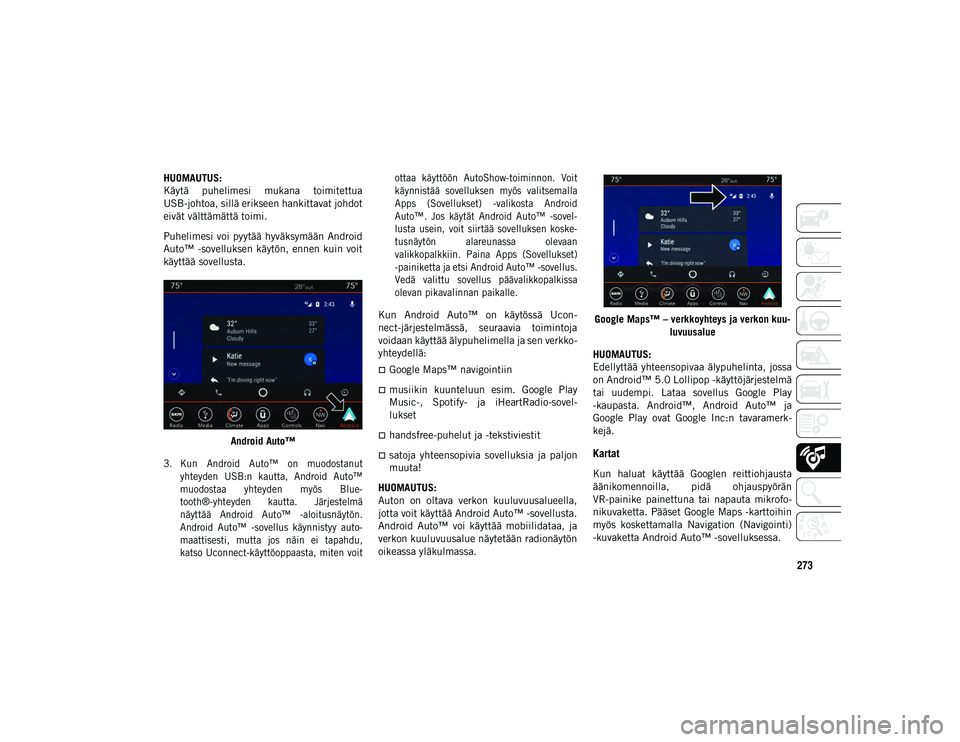
273
HUOMAUTUS:
Käytä puhelimesi mukana toimitettua
USB-johtoa, sillä erikseen hankittavat johdot
eivät välttämättä toimi.
Puhelimesi voi pyytää hyväksymään Android
Auto™ -sovelluksen käytön, ennen kuin voit
käyttää sovellusta.Android Auto™
3. Kun Android Auto™ on muodostanut yhteyden USB:n kautta, Android Auto™
muodostaa yhteyden myös Blue-
tooth®-yhteyden kautta. Järjestelmä
näyttää Android Auto™ -aloitusnäytön.
Android Auto™ -sovellus käynnistyy auto-
maattisesti, mutta jos näin ei tapahdu,
katso Uconnect-käyttöoppaasta, miten voit ottaa käyttöön AutoShow-toiminnon. Voit
käynnistää sovelluksen myös valitsemalla
Apps (Sovellukset) -valikosta Android
Auto™. Jos käytät Android Auto™ -sovel-
lusta usein, voit siirtää sovelluksen koske-
tusnäytön alareunassa olevaan
valikkopalkkiin. Paina Apps (Sovellukset)
-painiketta ja etsi Android Auto™ -sovellus.
Vedä valittu sovellus päävalikkopalkissa
olevan pikavalinnan paikalle.
Kun Android Auto™ on käytössä Ucon-
nect-järjestelmässä, seuraavia toimintoja
voidaan käyttää älypuhelimella ja sen verkko-
yhteydellä:
Google Maps™ navigointiin
musiikin kuunteluun esim. Google Play
Music-, Spotify- ja iHeartRadio-sovel-
lukset
handsfree-puhelut ja -tekstiviestit
satoja yhteensopivia sovelluksia ja paljon
muuta!
HUOMAUTUS:
Auton on oltava verkon kuuluvuusalueella,
jotta voit käyttää Android Auto™ -sovellusta.
Android Auto™ voi käyttää mobiilidataa, ja
verkon kuuluvuusalue näytetään radionäytön
oikeassa yläkulmassa. Google Maps™ – verkkoyhteys ja verkon kuu-
luvuusalue
HUOMAUTUS:
Edellyttää yhteensopivaa älypuhelinta, jossa
on Android™ 5.0 Lollipop -käyttöjärjestelmä
tai uudempi. Lataa sovellus Google Play
-kaupasta. Android™, Android Auto™ ja
Google Play ovat Google Inc:n tavaramerk-
kejä.Kartat
Kun haluat käyttää Googlen reittiohjausta
äänikomennoilla, pidä ohjauspyörän
VR-painike painettuna tai napauta mikrofo-
nikuvaketta. Pääset Google Maps -karttoihin
myös koskettamalla Navigation (Navigointi)
-kuvaketta Android Auto™ -sovelluksessa.
2020_JEEP_CHEROKEE_UG_LHD_EE.book Page 273
Page 276 of 328
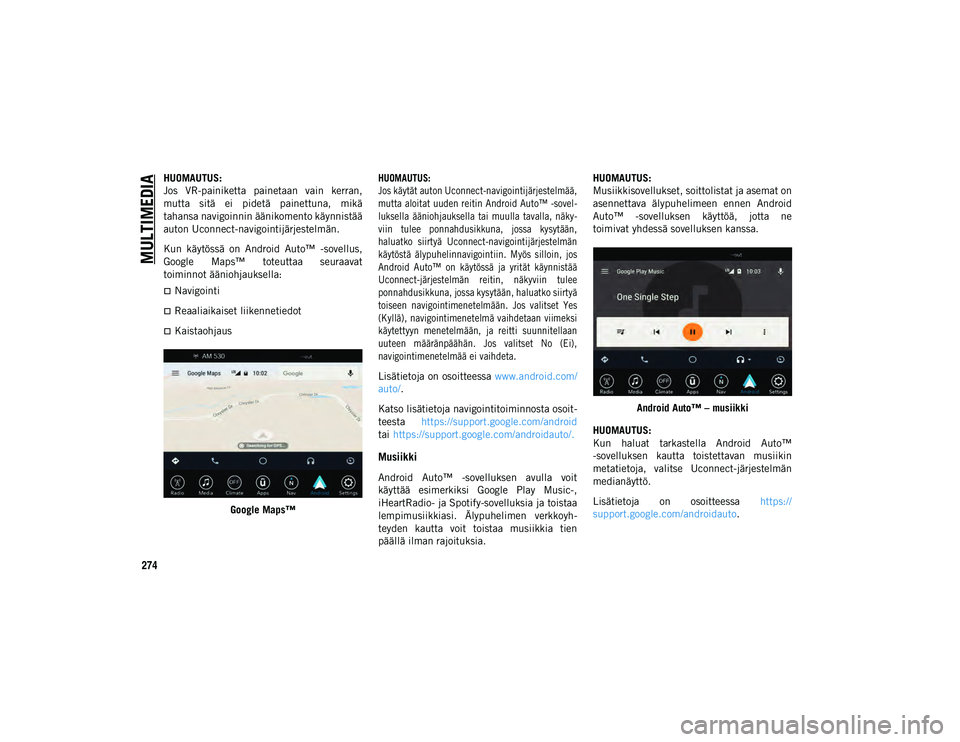
MULTIMEDIA
274
HUOMAUTUS:
Jos VR-painiketta painetaan vain kerran,
mutta sitä ei pidetä painettuna, mikä
tahansa navigoinnin äänikomento käynnistää
auton Uconnect-navigointijärjestelmän.
Kun käytössä on Android Auto™ -sovellus,
Google Maps™ toteuttaa seuraavat
toiminnot ääniohjauksella:
Navigointi
Reaaliaikaiset liikennetiedot
KaistaohjausGoogle Maps™
HUOMAUTUS:
Jos käytät auton Uconnect-navigointijärjestelmää,
mutta aloitat uuden reitin Android Auto™ -sovel-
luksella ääniohjauksella tai muulla tavalla, näky-
viin tulee ponnahdusikkuna, jossa kysytään,
haluatko siirtyä Uconnect-navigointijärjestelmän
käytöstä älypuhelinnavigointiin. Myös silloin, jos
Android Auto™ on käytössä ja yrität käynnistää
Uconnect-järjestelmän reitin, näkyviin tulee
ponnahdusikkuna, jossa kysytään, haluatko siirtyä
toiseen navigointimenetelmään. Jos valitset Yes
(Kyllä), navigointimenetelmä vaihdetaan viimeksi
käytettyyn menetelmään, ja reitti suunnitellaan
uuteen määränpäähän. Jos valitset No (Ei),
navigointimenetelmää ei vaihdeta.
Lisätietoja on osoitteessa
www.android.com/
auto/ .
Katso lisätietoja navigointitoiminnosta osoit-
teesta https://support.google.com/android
tai https://support.google.com/androidauto/.
Musiikki
Android Auto™ -sovelluksen avulla voit
käyttää esimerkiksi Google Play Music-,
iHeartRadio- ja Spotify-sovelluksia ja toistaa
lempimusiikkiasi. Älypuhelimen verkkoyh-
teyden kautta voit toistaa musiikkia tien
päällä ilman rajoituksia. HUOMAUTUS:
Musiikkisovellukset, soittolistat ja asemat on
asennettava älypuhelimeen ennen Android
Auto™ -sovelluksen käyttöä, jotta ne
toimivat yhdessä sovelluksen kanssa.
Android Auto™ – musiikki
HUOMAUTUS:
Kun haluat tarkastella Android Auto™
-sovelluksen kautta toistettavan musiikin
metatietoja, valitse Uconnect-järjestelmän
medianäyttö.
Lisätietoja on osoitteessa https://
support.google.com/androidauto .
2020_JEEP_CHEROKEE_UG_LHD_EE.book Page 274